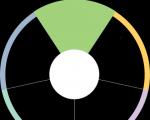Yota – новое слово в развитии беспроводной интернет-связи. Старый модем yota
Как-то мне довелось пару лет снимать квартиру в подмосковном городке Красногорске. Точнее, не квартиру в привычном смысле этого слова, а двухэтажный коттедж в СНТ "Вахтанговец". Это на самой окраине у леса возле посёлка Опалиха. Большая уютная огороженная территория, у каждого пульт с кнопкой, чтобы ворота открывать. Сторож встречает и любезно справляется о здоровье. Всё здорово, только проводного Интернета там не оказалось. Но на тот момент был у меня какой-то модем от "Мегафона". Попробовал подключиться - ноутбук работает, а стационарный комп никак. Он уже на тот момент был не молодым и не со всяким оборудованием дружил. Но "Yota" чем-то ему приглянулась.
Сам модем в то время выглядел несколько иначе. Сейчас сфотографирую и покажу...
Старый модем "Yota"
Вот, такой раритет у меня теперь хранится. Прошло какое-то время и всех в добровольно-принудительном порядке пригласили в ближайшие офисы для плановой замены модемов на новые. Хорошо, что ещё денег за это не взяли. Новые модемы выдали бесплатно. А старые, как видите, даже забирать не стали. В функциональном смысле они стали абсолютно бесполезными.
Кстати, точно так же полностью бессмысленными оказались и усилители для этих модемов, которыми был насыщен Митинский Радиорынок. Новый модем - новый стандарт. Наверное, сегодня уже есть усилители и для новых девайсов, но мы вновь переехали в Митино и здесь нет таких проблем со связью, как это было в Красногорске. Здесь это чудо техники сигнал ловит нормально, если только нет проблем глобального плана - в самой сети "Yota".

Модем "Yota" установлен в "Netbook"
Его можно вот так подключать напрямую в "ноутбук" или "нетбук". Очень удобно брать с собой в поездки по городу. В частности именно сегодня у меня была необходимость воспользоваться Интернетом на территории заказчика. Я скачал счёт на товар, проверил цены, добавил свой процент и показал клиенту. Его всё устроило. И уже после этой договорённости я отправился к поставщику за заказом. Часика через три его уже получил мой партнёр. Это с учётом московских-то пробок
А дома, даже помимо рабочих вопросов, модем занят на все сто. Сын с подругой общается в своей комнате по "Скайпу". Жена после работы какое-то там дерево денежное выращивает в "Одноклассниках". Я, вот, тоже не всё время посвящаю написанию отзывов, а могу иной раз и в "Покер" сыграть. Или просто работаю со своими собственными сайтами (кому интересно, подскажу адреса). Но, друзья мои, для этих целей у нас дома стоит роутер . Как без него? Ну, не ставить же каждому по модему. Тут платим за одного, а пользуемся втроём. Если, конечно, никто из соседей ещё пароль не подобрал

Модем "Yota" в роутере "ZyXEL"
Всё хорошо, хотя всё-таки дороговато. Мне тут от "Yota" письмо пришло - пишут, что поставили новое оборудование и платить тысячу не обязательно, что такая же скорость будет и за девятьсот рублей. Я наивно им поверил и переключился на другой тариф. А жена у меня скромная кавказская женщина. Она три дня молчала. Но в один из вечеров не выдержала - сказала, что у неё на "нетбуке" страницы по полчаса открываются. Пришлось тут же вернуться к старому варианту - всё заработало.
Давно витает мысль переключиться на проводной Интернет. Ведь это в два раза дешевле. Но случается такое не редко, что нужен доступ к Интернету за пределами квартиры. Как быть? С собой ведь кабель не потащишь. Вот, и приходится мириться.
Модем Yota подходит для подключения к устройствам практически с любыми установленными операционными системами:
- Linux
- Android
- Windows 10, 8, 7 Vista, XP
- MacOS 10.6 и выше.
Подключение может осуществляться посредством USB-порта, беспроводной передачи данных Wi-Fi или порта Ethernet, в зависимости от модели приспособления, предназначенного для доступа к сети.
Как работает интернет модем для компании Ета?
Он принимает сигнал стандарта 3G и 4G, преобразует его и передает на электронное устройство через USB или Wi-Fi. Одно из главных преимуществ – это стабильный сигнал даже при передвижении в транспортном средстве со скоростью, превышающей 100 км/час.
Если это интернет-станция, то возможно подключение нескольких ПК посредством широкополосной технологии передачи данных Ethernet.
Производитель предлагает 4 основных вида продуктов по типу подключения: USB, роутер, гибридный USB+Wi-Fi, а также стационарные станции – мощные устройства для обеспечения высокоскоростным интернетом множества устройств.
Основные классы оборудования
Все приспособления оператора для высокоскоростного беспроводного доступа к сети интернет распределяются по следующим классам:
USB
Устройства данного типа обеспечивают стабильную скорость подключения. Подсоединяется к ПК или ноутбуку через USB-разъем. Использование приспособления не предусматривает необходимости установки дополнительного программного обеспечения. Обновление встроенного ПО происходит в автоматическом режиме.
Ета модем (modem) исполнен в классическом дизайне USB-накопителя для хранения данных со встроенным слотом для установки сим-карты. Он оснащен светодиодным индикатором, который сигнализирует о полноценной функциональности. Штекер поворотный, поэтому приспособление можно устанавливать в горизонтальной или вертикальной позиции.
Wi-Fi

Модемы Yota (Ета) модели 4G LTE Wi-Fi – это традиционное USB-приспособление со встроенным Wi-Fi-модулем, хотя его дальнобойность не отличается значительным расстоянием в квартире или небольшом офисе можно эффективно пользоваться 8 устройствами.
Роутеры

Это электронные приборы, предназначенные для беспроводной передачи данных на устройства, поддерживающие Wi-Fi. Роутер оснащен съемной аккумуляторной батареей, что позволяет использовать его удаленно от сети питания: в походе, в транспорте и любом другом месте. Производитель заявил до 6 часов автономной работы при включенном режиме передачи данных. Работает от сим-карты, установленной по умолчанию.
Интернет-центры

Они оснащены мощной внешней антенной, которая обеспечивает хорошую дальнобойность сигнала. Такие приспособления позволяют обеспечить стабильным доступом к интернету большой дом, квартиру или офис. Оператор предусматривает возможность подключения через USB, Ethernet и Wi-Fi.
Если у владельца Йота интернет модем старого образца – возможна его замена на новый экземпляр с функцией работы в сетях 4G LTE.
В ритме современного мира нам постоянно нужен стабильный доступ в Сеть, и лучше если Интернет будет быстрым и недорогим. Каких-то 7-10 лет назад все это казалось фантастикой, но сегодня такое вполне реально. Для организации удобной, безопасной и доступной сети, можно воспользоваться услугами компании Yota.
Условия подключения
Остановив свой выбор на мобильном Интернете Yota, необходимо определиться с тарифом, который будет использоваться для подключения. Всего существует три типа тарифов для сим-карт от Yota:
- На 2 часа и сутки. Этот вариант подойдет в том случае, если вам необходимо срочно выйти в Интернет на короткий период времени. За 2 часа доступа в Сеть на максимальной скорости потребуется заплатить 50 рублей. За сутки доступа (также на максимальной скорости) придется заплатить 150 рублей.
- Месячный тариф подойдет тем, кто подключает Интернет дома и предпочитает классический вариант оплаты, как на стандартной сим-карте. Стоимость варьируется от нуля до тысячи рублей. Если вы приобрели только модем, то скорость будет ограничена до 128 кб/с, за 550 рублей она вырастет до 1800 кб/с (среднестатистический вариант), а за тысячу вы получите максимальную скорость без ограничений.
- Годовой тариф подойдет тем, кто хочет единожды заплатить и больше не переживать по поводу оплаты Интернета минимум в течение года. За 5400 рублей можно обеспечить себе годовой доступ в Сеть на скорости в 5 Мбит/с. За 6900 вы получаете безлимитный Интернет на скорости 10 Мбит/с. Самый дорогой тариф обойдется в 9000 рублей. Здесь те же условия, но без ограничений скорости.
Обзор модема Yota 4G LTE
Yota 4G LTE - эта базовая модель, самая простая в линейке. Стоимость модема - 1990 рублей. Устройство работает по стандарту беспроводной связи 802.11n на частоте 2,4 ГГц. Интерфейс подключения - USB 2.0. Габариты - 92 х 13 х 35 миллиметров. Вес - 50 грамм. По сути, это отличный вариант для тех, кто планирует выходить в Сеть с одного единственного устройства.

Визуально модем похож на другие аналогичные приборы - эдакая флешка с сим-картой внутри. Выглядит эта вещица очень стильно, ее спокойно можно носить в кармане, так как размер и вес чуть больше той же флешки. Поворотный USB-порт сможет не только защитить устройство от изломов и повреждений, но и установить модем в удобном положении, чтобы он занимал меньше пространства в горизонтальной плоскости.
Настройка модема Yota 4G LTE
Пожалуй, самым важным преимуществом модемов от Yota является поддержка технологии Plug&Play. Это значит, что уже при первом подключении устройства произойдет автоматическая загрузка специального драйвера. Никаких дисков и дополнительных носителей с программным обеспечением. Сразу после того, как вы установили модем в компьютер, нужно открыть любой веб-браузер для перехода на страницу с активацией доступа в Интернет. Интерфейс активации предложит вам ввести номер телефона, на который придет СМС с кодом подтверждения. Поэтому важно использовать именно действующий номер телефона. Обычно этого хватает, чтобы начать работу. Тем не менее вы можете указать диапазон IP-адресов, получаемых с DHCP-сервера.
Обзор модема Yota 4G LTE Wi-Fi
Yota 4G LTE Wi-Fi - это модем второго уровня. Стоимость устройства - 2990 рублей. Модем работает по стандарту связи 802.11n на частоте 2,4 ГГц. Для подключения используется интерфейс USB 2.0. Габариты - 92 х 13 х 35 миллиметров. Вес - 50 грамм. Первая модель сильно ограничена в своих возможностях, а при работе доступ в Интернет нужен не только с ноутбука или стационарного компьютера, но и с мобильного гаджета (смартфона или планшета). Для этого нужен роутер, который будет раздавать сеть на все гаджеты сразу.

Впрочем, инженеры Yota решили этот вопрос, объединив базовый модем с простейшим Wi-Fi-роутером. Подсоединив подобную штуку к ноутбуку, можно будет настроить импровизированную беспроводную сеть и раздать Интернет еще на 8 устройств, а после первоначальной настройки можно и вовсе подключить модем-роутер к любому источнику питания (например, автомобильный прикуриватель) и раздавать сеть для себя или друзей в любом помещении.
Настраиваем устройство
Как происходит настройка модема Yota 4G LTE Wi-Fi? Первоначальный принцип подключения не отличается от такового в других модемах от Yota. Достаточно подключить его к компьютеру, и драйвер будет загружен автоматически. После необходимо открыть веб-браузер и снова пройти процедуру активации, введя свой номер телефона, на который придет СМС с кодом подтверждения. С этого момента ноутбук будет подключен к Интернету. Чтобы начать раздавать сеть на другие устройства, необходимо открыть страницу status.yota.ru или пройти в настройки в том же веб-интерфейсе.

Настраивая Wi-Fi, можно:
- включить и выключить сеть;
- заставить модем автоматически прекращать раздавать Интернет после отключения всех устройств, кроме основного;
- указать имя для сети;
- указать тип защиты, который будет использоваться при подключении (поддерживается WEP и WPA2);
- указать пароль для защиты вашей сети (стандартный восьмизначный).
Зайти в настройки модема Yota, как и в настройки Wi-Fi-сети можно, используя нативный настольный клиент для Windows и Mac. Он называется Yota Access, его можно загрузить в веб-интерфейсе.
Мобильный роутер Yota
Это самый интересный гаджет в линейке, объединяющий в себе модем и роутер. Важной особенностью устройства является встроенный аккумулятор, благодаря которому он работает без подключения к внешним источникам питания. Yota заверяет, способен работать от одного заряда до 4-х часов. Настройка устройства почти не отличается от таковой в предыдущем гаджете.

Единственный момент: при первом включении модем автоматически создаст открытую Wi-Fi-сеть, к которой нужно подключиться, чтобы сразу начать работу или изменить параметры. Сразу после активации и подтверждения у пользователя откроется доступ к настройкам имени, пароля, шифрования и другим параметрам. Так же происходит настройка модема Yota на роутере других производителей и таких гаджетах, как Yota Ready.
Тестирование
В ходе независимого тестирования на компьютере MacBook со стандартными параметрами сети выяснилось, что скорость модемов от Yota немного ниже, чем у конкурентов, но при этом достаточная для комфортной работы, а вкупе с ценами и вовсе отличная. В пределах жилого помещения на первом этаже модем Yota смог разогнаться до 5,5 Мбит/сек при загрузке, до 0,32 Мбит/сек - при выгрузке. Значение пинга остановилось на отметке в 51 миллисекунду. На улице модем Yota смог разогнаться до 8,10 Мбит/сек при загрузке и до 0,34 Мбит/сек - при выгрузке. Значение пинга остановилось на отметке в 47 миллисекунд.
Возможные проблемы
Даже такое простое устройство, как модем YOTA 4G LTE, иногда функционирует не так, как этого ожидаешь. Бывает так, что вы подключаете модем к компьютеру, а ничего не происходит. Такое бывает в том случае, если неправильно функционирует USB-порт или он просто напросто отключен в BIOS. Если это так, то ни одно USB-устройство не будет определяться в диспетчере. Также проблемы возникают при подключении модема к компьютерам, которые работают под управлением старых версий операционных систем. Например, Windows XP не всегда распознает модем или не поддерживает определенные функции. Для решения проблемы следует обновить систему или установить свежий пакет драйверов.

Проблемы с плохим соединением можно решить, улучшив сигнал. Для этого стоит обзавестись специальным USB-удлинителем и переместить модем в такую точку в помещении, где уровень сигнала наиболее стабилен. Сбросить настройки модема Yota, как и параметры Wi-Fi-сети, можно на сайте status.yota. Другие проблемы можно решить индивидуально, обратившись в техническую поддержку компании Yota. Сотрудники обязательно разъяснят все этапы настройки, помогут с подключением и решением всевозможных вопросов.
Высокоскоростной интернет от yota, работающий по технологии LTE, позволит в любом месте подключать любые электронные устройства к высокоскоростной беспроводной сети интернет. Текст Высокая скорость соединения с интернетом является залогом продуктивной работы и возможности качественного отдыха в Сети. С каждым днем требования потребителей к беспроводной интернет-связи возрастают, сегодня самым лучшим решением является Long Term Evolution. LTE – это революционная технология, обеспечивающая самую быструю скорость передачи данных. Long Term Evolution позволяет эффективно работать с самыми сложными приложениями.
Оборудование Йота для высокоскоростной связи
Технология LTE позволяет передавать данные со скоростью около 300 Мбит/с, однако оборудование yota способно работать только при скорости до 20 Мбит/с. Такое ограничение позволяет обеспечить одинаковый доступ к Сети всем пользователям. Используя устройства yota для реализации технологии LTE, можно забыть о медленно загружающихся страницах и фильмах, которые скачиваются несколько часов или даже дней. С технологией LTE пользователь сможет в считанные секунды загружать файлы любого размера, включая видео в HD качестве. В любом случае, для подключения к высокоскоростному интернету LTE понадобится качественное оборудование yota. Под этой торговой маркой производится все для эффективной работы в сети Интернет, включая антенны, роутеры и модемы. Обратите внимание, что способность устройств Йота предоставить большую скорость доступа к Интернет-сети является далеко не единственным преимуществом.Основные достоинства Йота
Роутеры yota характеризуются компактными размерами – такой аппарат легко можно носить в кармане. При помощи подобного оборудования можно раздавать Интернет на даче, в автомобиле или офисе, то есть, везде, где может понадобиться высокоскоростная связь. При помощи модемов yota к скоростной сети Интернет можно подключать телевизоры или ноутбуки с любыми операционными системами. Достаточно всего лишь 15 секунд – за такой рекордно короткий промежуток времени устройство будет полностью готово к использованию. При необходимости модемы yota можно подключать к любым другим устройствам, включая автонавигаторы, медиацентры, стационарные роутеры, игровые консоли и др. В некоторых моделях роутеров yota предусмотрена возможность подсоединения внешней антенны. Общей чертой устройств yota можно назвать компактные размеры и стильный дизайн. Кроме того, такое оборудование интуитивно понятно в настройке и удобно в эксплуатации.Не многие операторы могут похвастаться предоставлением по-настоящему безлимитного интернета. Компания Yota дает такую возможность, вам достаточно приобрести модем yota 4g и пользоваться интернетом без всяких ограничений. Новые Wi-Fi модемы yota поддерживают высокоскоростное потоковое соединение (тут про ), что обеспечивает максимальную скорость соединения с сетью. После того как вы станете счастливым обладателем устройства его необходимо правильно настроить и установить некоторое программное обеспечение на вашем гаджете или компьютере. Как настроить модем yota и активировать его мы рассмотрим в этом посте.
В рамках инструкции мы рассмотрим только 3 самые популярные модели приемников. На первый взгляд модемы можно принять как абсолютно аналогичные, но они имеют небольшие отличия друг от друга, которые очень важны. Несмотря на внешний вид и схожесть с обычной флешкой (картой памяти для компьютеров) у каждого устройства свои особенности и нюансы в установке.
| Wi-Fi Роутер Yota — 4g LTE |  |
| Идеален для планшетов и ноутбуков | |
| Питание от USB разъема | |
| До 6 часов автономной работы | |
| Раздает Wi-Fi до 8 устройств | |
| цена: 2900 руб. | |
| Купить в официальном магазине Yota (бесплатная доставка на дом) |
Если вы не сильно хорошо разбираетесь в технике, у вас наверняка возник вопрос: так что выбрать? Объясню главное различие между модемом и роутером: роутер раздаёт интернет через вай-фай на много устройств, а модем подключается через usb к одному устройству и раздаёт интернет только ему.
Поэтому, если вам нужен интернет только для своего ноутбука в поездках или настольного компьютера, можете смело выбирать 4g модем Йота .Модем так же подойдёт и для планшета, но использовать его будет неудобно.
Если нужен интернет для машины или во время отдыха на природе или на даче, выбирайте wi-fi роутер Yota . Он может проработать без питания 6 часов.
Если нужен беспроводной интернет в большом доме или квартире, мощный роутер Yota Ready 4g LTE — идеальный выбор.
Обзор модема Йота — видео

У многих возникает вопрос как настроить модем yota, но несмотря на это все гораздо проще чем кажется. Все устройства подключаются аналогичным способом, только модем Yota Many имеет отличие, его можно подключить посредствам Wi-Fi соединения.
1. Подключите модем в свободный USB разъем вашего устройства.
2. После распознания модема в автоматическом режиме установятся все необходимые драйвера.
3. Через некоторое время в панели управления сетями появится новая сеть.
4. Запустите любой браузер и перейдите на любую веб страницу.
5. Вы будете перенаправлены на страницу регистрации где необходимо зарегистрироваться.
6. После регистрации вы сможете пополнить счет и выбрать желаемую скорость интернета.
7. Установка завершена, интернет Yota появился в вашем доме!
После установки ПО для устройств модемов работающих с WI-FI сетью настоятельно рекомендуем сменить стандартный пароль и установить защиту на сеть Wi-Fi. Также рекомендовано включить AES шифрование Wi-Fi сети.

Если вы впервые запустили модем 4g или спустя какое-то время он перестал ловить сеть тому причиной может быть:
1. Модем вышел из строя и имеет неисправности.
2. Вы находитесь вне зоны покрытия 4g сети.
Если модем неисправен его нужно нести в ремонт, где специалист поставит свой вердикт и сообщит возможно ли отремонтировать ваш модем Yota. Предварительно, перед походом в сервисный центр рекомендуем вам набрать и сообщить о своей проблеме. Возможно квалифицированный специалист компании сможет вам помочь решить вашу проблему. Нередко бывает так, что люди несут в ремонт работающие модемы. Причиной тому может стать второй вариант неполадки. Для решения подобной проблемы порой достаточно перенести устройство в то место, где более сильный сигнал сети. Так же я от себя рекомендую вам перезагрузить компьютер. Очень часто это помогает перезапустить модем.
Прошу обратить внимание на то, что производитель не дает никаких гарантий на корректную работу модемов на очень старых версиях ОС Windows.
Видео: Как настроить модем Yota 4g